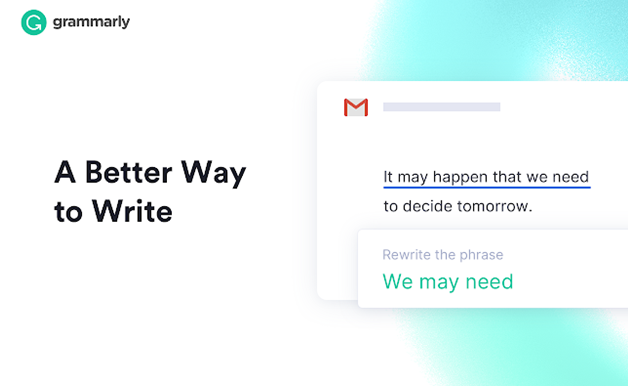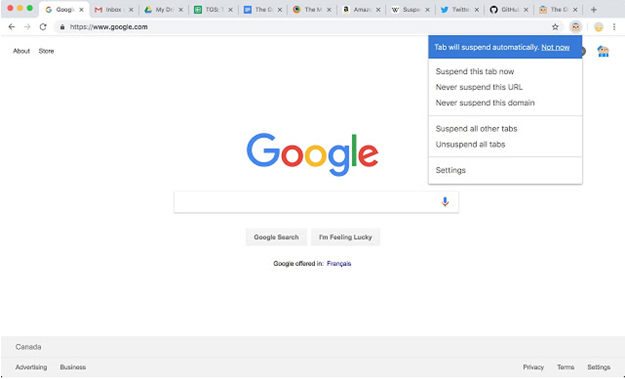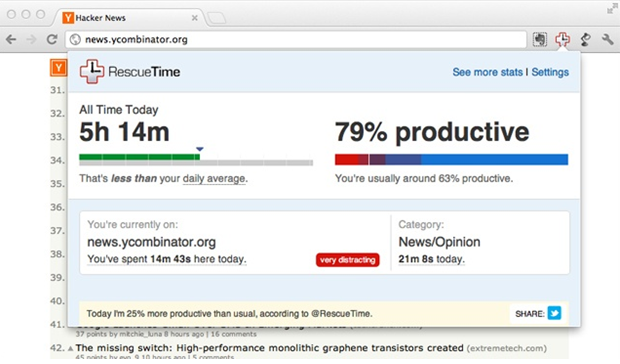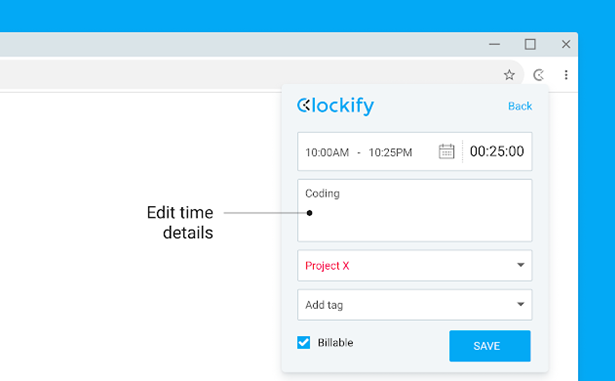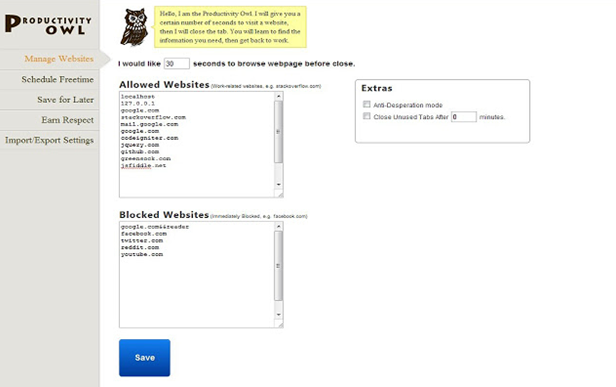Ben je een fervent browser van het world wide web? Surf je net als elke andere netizen op internet?
"Natuurlijk, dat doe ik" is waarschijnlijk uw antwoord. Maar hier is de deal, terwijl je browser je beste vriend kan zijn omdat het je opent voor een wereld van leuke, boeiende, opwindende en informatieve inhoud, kan het net zo goed een duivel zijn als je er uren achtereen aan vast blijft zitten (of zelfs tot in de eeuwigheid). Aan het eind van de dag in 2020 zou je waarschijnlijk berouw hebben van die verloren uren die je had besteed aan eindeloos (of doelloos) browsen.
Hoe zit het met het helpen van uw vriend, uw Chrome-browser (en uzelf) om productief en op punt te blijven met taken? De naam van het spel: geef je Chrome-browser wat meer pit met enkele van de beste Chrome-extensies waarmee je productief kunt blijven.
Ja! We hebben er 10 die je moet hebben als je je prioritaire taken wilt beëindigen terwijl je tegelijkertijd plezier hebt
1. TweakPass – 5/5
Beoordeling – 5/5 | Chrome-extensie toevoegen
Hoe kan het me productief maken?
Dagelijks logt u in op een ontelbaar aantal sites. Als veiligheidsmaatregel wordt nu aanbevolen dat u voor elke website een ander wachtwoord heeft, zodat u hackers op afstand kunt houden. Het onthouden van veel wachtwoorden kan een moeilijke taak zijn, en als u één wachtwoord vergeet en er alles aan doet om het op te halen, kan dit een negatieve invloed hebben op uw productiviteit.
Gebruik TweakPass, een Chrome-extensie die uw productiviteit kan maximaliseren door formulieren automatisch in te vullen, veilige wachtwoorden te genereren en automatisch in te loggen op sites. Cool toch?
Meer weten over TweakPass
2. Buffer
Beoordeling – 4.7/5 | Chrome-extensie toevoegen
Hoe kan het me productief maken?
We houden er allemaal van om inhoud op sociale media te delen, toch? Zo ziet uw normale routine voor delen eruit:
U houdt van een artikel > u kopieert het > sluit het tabblad waar u zich bevindt > u opent vervolgens uw sociale media-account en plakt de inhoud. Opluchting! Bovendien ben je verplicht deze inhoud te delen, en daar kun je het posten niet uitstellen. Het is inderdaad vervelend, toch?
Tijd om dingen gemakkelijker te maken. Haal Buffer aan boord. Deze Chrome-extensie verhoogt uw productiviteit doordat u de inhoud kunt plannen die u wilt delen op een bepaald social-mediaplatform. En u kunt dit doen met meerdere websites.
3. Grammatica
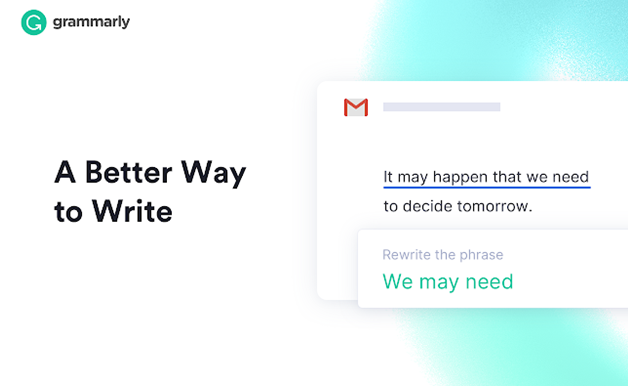
Beoordeling – 4.6/5 | Chrome-extensie toevoegen
Hoe kan het me productief maken?
Als je een contentmaker bent zoals ik, schrijf je vrijwel elk wakker moment en de vloek van ons bestaan is dat grammaticale fouten niet zijn toegestaan. Je weet waarom? Grammaticale fouten zullen leiden tot talloze bewerkingen, wat verder zou betekenen dat de productiviteit naar beneden zou gaan.
Hoe red je jezelf dan? Geef uw browser allereerst enkele van de beste Chrome-extensies voor schrijvers , en onder hen is Grammarly het juweeltje dat al uw grammaticale tekortkomingen gemakkelijk kan verhelpen.
Wat doet deze productiviteitsextensie voor Chrome voor u: corrigeert uw typefouten, detecteert de toon van uw doelgroep, houdt u op de hoogte van basis- en geavanceerde grammaticaregels en er is nog veel meer dat u kunt proberen?
4. De grote bretel
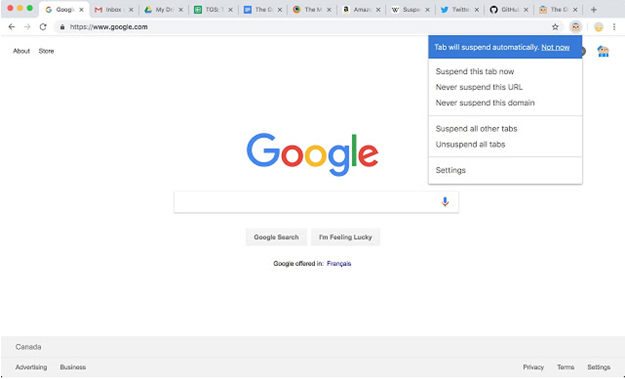
Beoordeling - 4.4/5
Hoe kan het me productief maken?
We hebben allemaal de gewoonte om de ene na de andere tabbladen te openen, niet beseffend dat deze een tol eisen van zowel de verwerkingskracht als het geheugen van onze computer. Als er momenten zijn waarop u te maken krijgt met vastgelopen of gecrashte webpagina's, is het goed mogelijk dat deze geopende tabbladen de schuld krijgen.
Dus, wat moet je doen? Zou je de tabbladen handmatig sluiten totdat je haar grijs wordt of liever een zeer productieve Chrome-extensie hebben die deze tabbladen opschort?
Wacht! Wat doet de extensie? Ja! Heb je ons goed gehoord? Het schort de tabbladen op en helpt u geheugen vrij te maken. Hierdoor kunt u de tabbladen open houden en toch toegang hebben tot de informatie die erin staat.
5. Reddingstijd
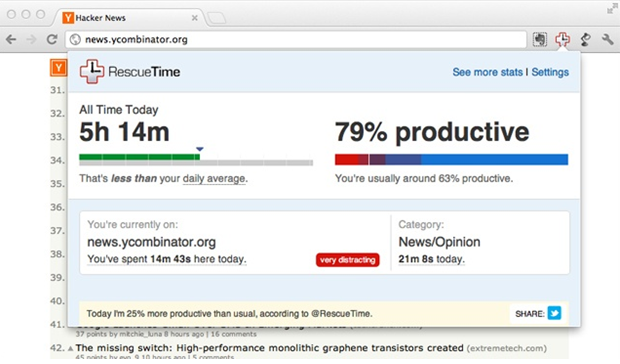
Bron: chrome.google.com
Beoordeling – 4.3/5 | Chrome-extensie toevoegen
Hoe kan het me productief maken?
Als u productief wilt zijn, moet u uw activiteiten bijhouden. U moet bijvoorbeeld kunnen bijhouden hoeveel tijd u efficiënt op een geopend tabblad hebt doorgebracht. Klinkt als een onrealistische situatie, niet? Niet voor reddingstijd, wat een geweldige Chrome-extensie is waarmee u productief kunt blijven.
Wat het doet, is dat het bijhoudt hoeveel tijd je actief hebt doorgebracht op een Windows of Chrome, een tabblad of op een applicatie die op de achtergrond draait. Dit betekent dat als u zich van uw computerscherm verwijdert, deze productiviteitsextensie voor Chrome niet langer wordt gevolgd.
Het beste is dat je een zeer uitgebreid en transparant rapport krijgt van hoeveel tijd je op een dag, week of zelfs maand hebt doorgebracht.
6. Clockify
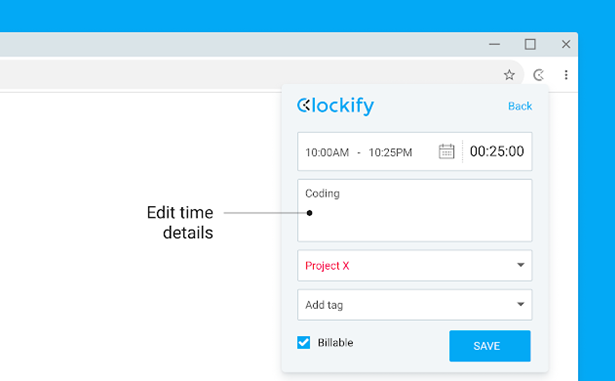
Beoordeling – 4/5 | Chrome-extensie toevoegen
Hoe kan het me productief maken?
De tijd bijhouden terwijl je goochelt met een oceaan van taken is niet eenvoudig, of wel? Stelt u zich eens voor dat een klant u vraagt hoeveel meer tijd u nodig heeft voor het ontwerpen, of als u student bent, wat als u de bestudeerde uren wilt bijhouden? Voeg Clockify toe, wat ongetwijfeld een van de beste Chrome-extensies is om u de hele dag productief en actueel te houden.
Om uw productiviteit te verhogen, voorziet deze Chrome-extensie u van een automatische start-stop-timer, hij kan worden geïntegreerd met meer dan 50 web-apps en u kunt zelfs rapporten exporteren. Deze extensie is een briljante versie van de app met dezelfde naam.
Meer weten over enkele van de beste tijdregistratiesoftware
7. Productiviteitsuil
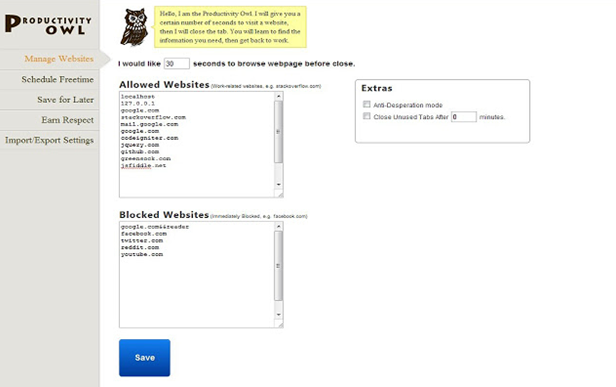
Beoordeling – 4/5 | Chrome-extensie toevoegen
Hoe kan het me productief maken?
Ben jij iemand die urenlang naar webpagina's blijft staren en de tijdlijn van je taak in gedachten vergeet? Of kom je vaak terecht op tijdrovende websites die een eeuwigheid nodig hebben om te laden? Als jij dat bent, heb je een productieve Chrome-extensie nodig, zoals Productivity Owl, die je volgt op alle sites die je bezoekt, en wanneer hij ontdekt dat een tabblad een tijdje inactief is geweest, wordt het zelfs gesloten (natuurlijk is deze keuze aan jou !). Bovendien kunt u hiermee tijdrovende websites blokkeren.
En Productivity Owl traint ook en maakt je surfgedrag beter. Met deze Chrome-extensie kun je leren productiever te zijn in het doen van onderzoek of het vinden van geschikte informatie van websites.
Blijf productief, blijf op de top van je spel!
Dus geef deze extensies een kans en vertel ons met welke van de bovenstaande je je productiviteit hebt gemaximaliseerd. En als je van alle bovenstaande Chrome-extensies voor productiviteit hield, deel de blog dan met iemand om wie je geeft en met wie je productiever dan ooit wilt zijn.